Автоматична смяна на фона на Photoshop
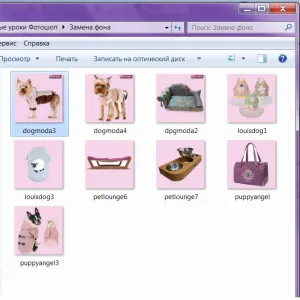
Този урок ще бъде полезна за тези, които искат бързо да замени фона монохромен на набор от снимки (например, в своя онлайн - магазин). Днес ще се промени от бяло до бледо розово.
Внимание: замени качеството на фона ще зависи от яснотата на контура на изображението, както и монотонността на заден план. Ако пътят не е ясен - част от общата картина боядисани в цвета на фона. Ако фонът не е монотонен - той рисува петна.
Стъпка 1: Поставете един и същи вид на снимки, които трябва да се обработят в една папка. Снимки в тази папка ще бъдат променени. Отворете снимката, която трябва да бъде заменен с цвета на фона. => Open File. И изберете снимките.

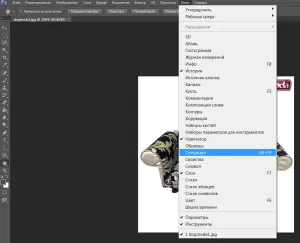
Стъпка 3: Сега трябва да се създаде фон за подмяна на работа. Прозорец => операции.
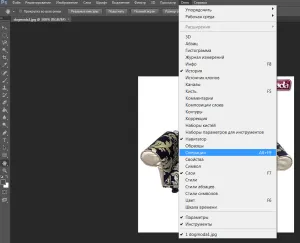
Стъпка 4. Право меню отвори операции. В най-долния ред на менюто, натиснете иконата "Създаване на нова операция" (това е предпоследна в серията).
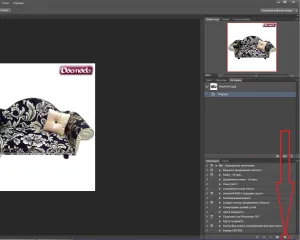
Стъпка 5. Прозорецът "нова работа". Промяна на името: вместо "Стъпка 1" идва с името на своите операции, като например "Сменете фона". И натиснете "Запис".
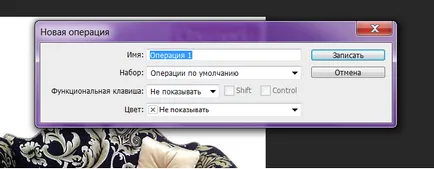
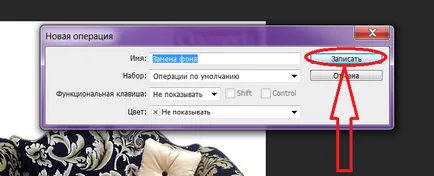
Стъпка 6. Сега всички операции ще бъдат записани. Избор на цветова палитра основен цвят, в този случай розово.
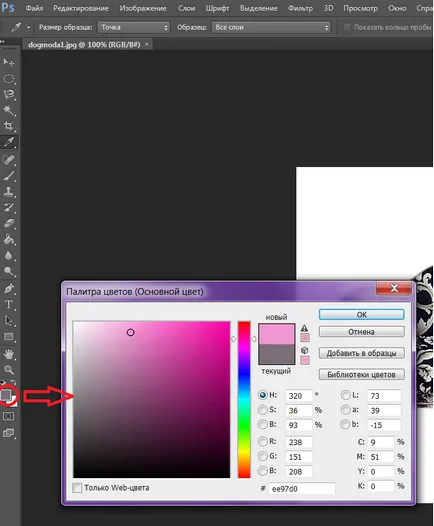
Стъпка 7. Изберете инструмента "Fill", можете да го наречем, като натиснете G.
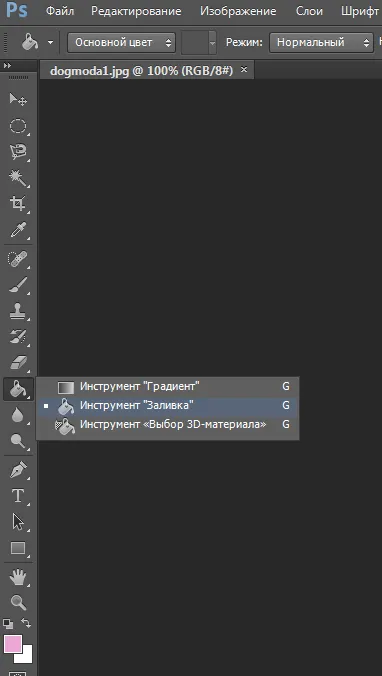
Стъпка 8. горен панел "Попълване" инструмента е посочено непрозрачен запълване 30%. И това е по-добре да се вземат 15%.
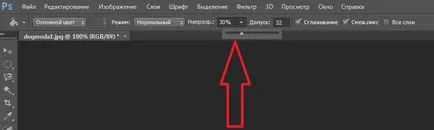
Стъпка 9. Щракнете върху бял фон изображение. В този случай, ние кликнете в горния ляв ъгъл, тъй като произвежда изображения, които са предмет на замяната на заден план - един и същ вид, и в тази област те също имат бял фон.
Ние виждаме резултата - на заден план се промени.
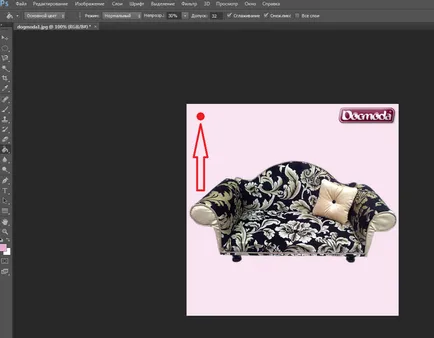
Стъпка 10. Запазване в JPEG формат. За да направите това, използвайте клавишната комбинация «Ctrl + S». «Отваря" прозорец JPEG Options. Изборът на необходимото качество, в този случай, "най-добрите" и кликнете "OK".
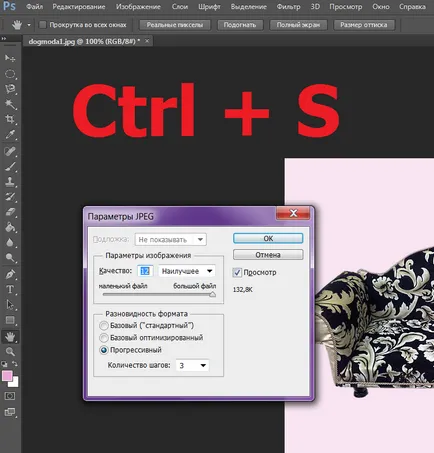
Стъпка 11. Затворете файла.
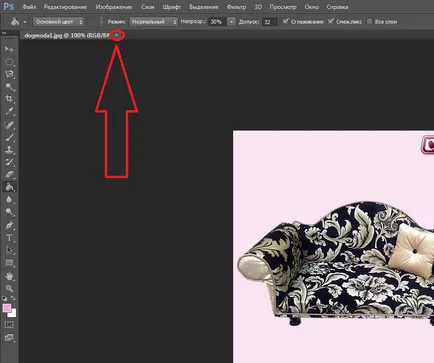
Стъпка 12 спира да записва в долната част на лентата с менюта, "Операции", като кликнете върху иконата, под формата на квадрат. По този начин, ние сме създали запис на операцията "Замяна фон". След това, ние го прилага по отношение на избраните изображения.
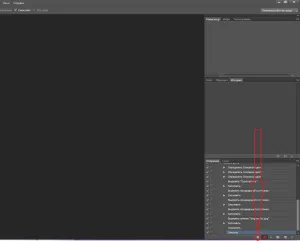
Стъпка 13. Изберете в горната лента: Файл => = Автоматизиране> Batch.
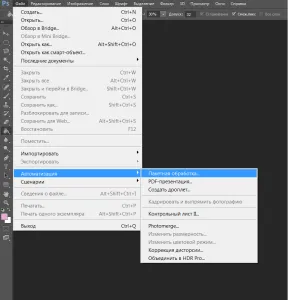
Етап 14. прозорец "партида". Тя изберете операцията "Замяна фон" (1). И по-долу, изберете предварително подготвена папка (в Стъпка 0) папка "Промяна на фона", като щракнете върху бутона "Browse ..." (2). "OK" кликване.
Автоматична смяна на фона започна, когато се пръкват всички прозорци - кликнете върху "Напред".
Дузина снимки се обработват в рамките на няколко секунди.
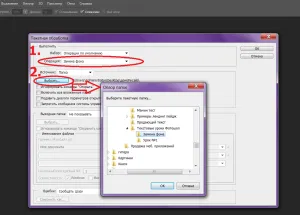
Стъпка 15. Отворете папката "Промяна на фона", погледнете резултата.
Непрозрачността на фона получите 60%, което също е добро. Въпреки че е било посочено от 30%. Ето защо ви съветваме да вземете оригинален 15%.
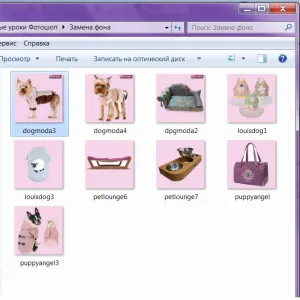
На някои снимки трябва да попълните в същия цвят като останалите бели области, но там не са много изображения. И все пак, ние спестено време на лечението.